|
Вкладка "Значения"
На данной вкладке (рис. 1) осуществляется настройка параметров значений показателя и отображения его статуса.
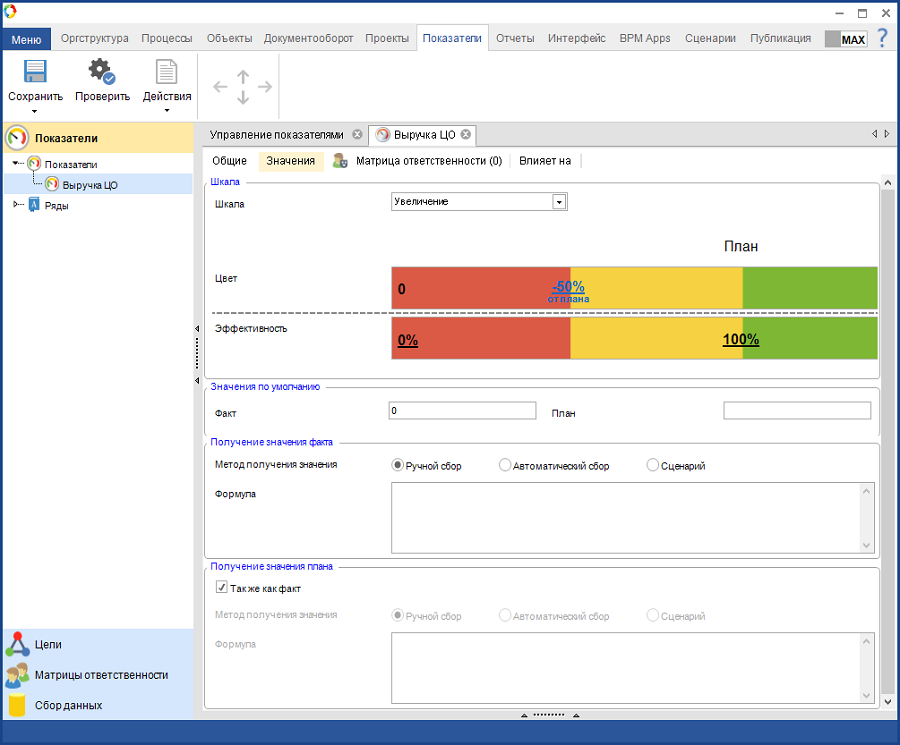
Рис. 1. Карточка показателя. Вкладка "Значения"
Настройки на данной вкладке сгруппированы по блокам:
Шкала позволяет определить:
-
настройки цветовой индикации показателя в зависимости от соотношения Факт – План (шкала Цвет);
-
эффективность показателя в точках, где Факт=0 и Факт=План (шкала Эффективность).
В системе используется несколько видов шкал.
1. Стабилизация (рис. 2) – используется для показателей, значения которых должны находиться в заданном промежутке. Промежуток с ожидаемым положительным результатом (зеленая зона) определяется значением плана и максимальным допустимым отклонением. Например, план составляет 100, а максимальное допустимое отклонение 20 (в обе стороны). Тогда в промежутке от 80 до 120 значения будут подсвечены зеленым цветом.

Рис. 2. Шкала "Стабилизация"
2. Увеличение (рис. 3) – используется для показателей, значения которых должны увеличиваться. При этом допустимо отклонение от планового значения, не достигающее критического значения (желтая зона).
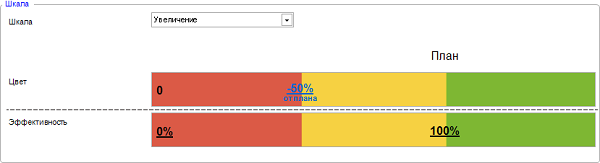
Рис. 3. Шкала "Увеличение"
3. Уменьшение (рис. 4) – используется для показателей, значения которых должны уменьшаться. При этом допустимо отклонение от планового значения, не достигающее критического значения (желтая зона).

Рис. 4. Шкала "Уменьшение"
4. По плану и выше (рис. 5) – используется для показателей, значения которых должны увеличиваться. При этом отклонение от планового значения не допускается (при возникновении отклонения оно сразу же считается критичным).

Рис. 5. Шкала "По плану и выше"
5. По плану и ниже (рис. 6) – используется для показателей, значения которых должны уменьшаться. При этом отклонение от планового значения не допускается (при возникновении отклонения оно сразу же считается критичным).
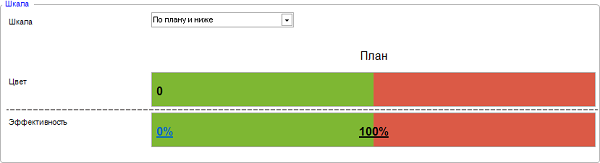
Рис. 6. Шкала "По плану и ниже"
Выбор требуемого вида шкалы осуществляется из выпадающего списка поля Шкала.
Шкалы имеют следующие цветовые обозначения:
-
красный – выход за рамки критических значений и недопустимые отклонения от плановых значений;
-
желтый – допустимое отклонение от планового значения, не достигшее критических значений;
-
зеленый – достижение планового значения.
Ввод значений для шкалы "Цвет"
Для того чтобы ввести значения на границах цветовых обозначений шкалы, необходимо нажать на цифру, значение которой требуется изменить. Будет открыто окно ввода значения (рис. 6).

Рис. 6. Окно ввода значения для шкалы "Цвет"
В данном окне отображается название границы, для которой задается значение (например, "Начало желтой зоны"), а также осуществляется ввод значения для указанной границы. Значение может быть задано тремя способами:
-
Смещение от плана в процентах – выбор диапазона отклонения от планового значения в процентах;
-
Смещение от плана в ед.измерения – выбор диапазона отклонения от планового значения в единицах измерения, выбранных в карточке показателя на вкладке Общие;
-
Значение в ед.измерения – выбор точного значения для указанной границы в ед. измерения, выбранных в карточке показателя на вкладке Общие.
Ввод значений для шкалы "Эффективность"
Для того чтобы ввести значения для шкалы Эффективность, необходимо нажать на цифру, значение которой необходимо изменить. Будет открыто окно ввода значения (рис. 7), в котором необходимо ввести значение в процентах.
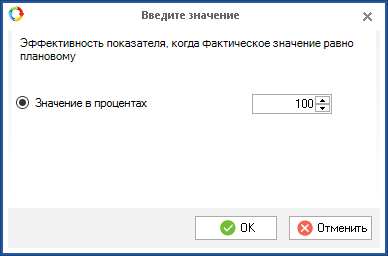
Рис. 7. Окно ввода значения для шкалы "Эффективность"
Следует отметить, что для корректной работы шкал вида Стабилизация и Уменьшение значение правой точки нуля не должно быть равно "0".
Возможность настройки шкалы доступна только для показателя (т.к. метрика не имеет плановых значений).
В данном блоке осуществляется настройка планового и/или фактического значения показателя как значения по умолчанию. Данные настройки используются в том случае, если в веб-приложении в текущем периоде не были заданы "реальные" значения.
Данный блок настроек (рис. 7) появляется только в том случае, если на вкладке Общие было настроено разложение показателя в ряд с определением собственного значения (были установлены флажки Разложить в ряд и Имеет собственное значение).
В блоке Способ вычисления определяется способ вычисления собственного значения показателя за текущий период. В том случае, если в системе используется фильтрация значений, вычисления будут производиться только над значениями, попадающими в фильтр.

Рис. 7. Вкладка "Значения". Блок "Способ вычисления"
Список способов вычисления одинаков для обоих полей:
-
Вычисляется отдельно – собственное значение будет рассчитываться независимо от значений в ряду и вводиться вручную в веб-приложении;
-
Сумма рядовых значений – собственное значение будет рассчитываться как сумма рядовых значений;
-
Среднее рядовых значений – собственное значение будет рассчитываться как среднее арифметическое рядовых значений;
-
Минимум из рядовых значений – собственное значение будет рассчитываться как минимум рядовых значений;
-
Максимум из рядовых значений – собственное значение будет рассчитываться как максимум рядовых значений.
Данный блок настроек предназначен для определения правил получения итоговых фактических значений показателя. Выбор метода получения фактического значения показателя осуществляется путем установки требуемого переключателя:
-
Ручной сбор – ручное заполнение значений показателя в веб-приложении;
-
Автоматический сбор – автоматическое получение значений из внешних источников данных (источники данных ODBC, задачи ELMA и др.) или из показателей бизнес-процессов.
-
Сценарий – значение показателя будет вычисляться по формуле, указанной в поле Формула. Подробнее о работе с данным полем см. соответствующий раздел справки.
Данный блок настроек предназначен для определения правил получения итоговых плановых значений показателя и заполняется по тому же принципу, что и блок Получение значения факта.
Для наследования настроек из блока Получение значения факта необходимо установить флажок Так же как факт (по умолчанию установлен).
Данный блок настроек доступен для изменения только для показателя (т.к. метрика не имеет плановых значений).
|
Внимание!
Все введенные на данной вкладке значения округляются до двух цифр после запятой. Например, если в поле План будет введено значение 170,40004, то в веб-приложении оно будет округлено до 170,40.
|
См. также:

